Управљање репродукцијом звука у Chrome-у: Нова функција Play/Pause
Питате се која је картица покренула звук? Са новим Play/Pause дугметом у Chrome-у, не морате више да трагате за њом. Сада можете контролисати репродукцију са било које картице прегледача користећи једноставно дугме на Chrome траци са алаткама.
Ове нове контроле репродукције медија су доступне у стабилној верзији Chrome-а 77, али су по дифолту искључене. Међутим, можете лако активирати дугме користећи скривену заставицу и користити га одмах, слично као што радите са новим Chrome менијем за екстензије, скривеним режимом читача и функцијом „Пошаљи картицу себи“.
Ажурирано: Од 16. јануара 2020. године, глобалне контроле медија у Chrome-у су подразумевано омогућене.
Као и код претходних додатих опција, и ова функција је прикривена у оквиру експерименталне заставице. Google има могућност да измени њен начин рада или да је уклони у будућности. Ипак, очекује се да ће Google омогућити Play/Pause дугме за све кориснике у будућој верзији Chrome-а.
Да бисте пронашли ову опцију, укуцајте chrome://flags/ у Chrome-ов омнибокс (адресна трака) и притисните Enter. Затим потражите „Global Media Controls“. Можете и копирати следећу линију у Chrome-ов омнибокс за директан приступ овој опцији:
chrome://flags/#global-media-controls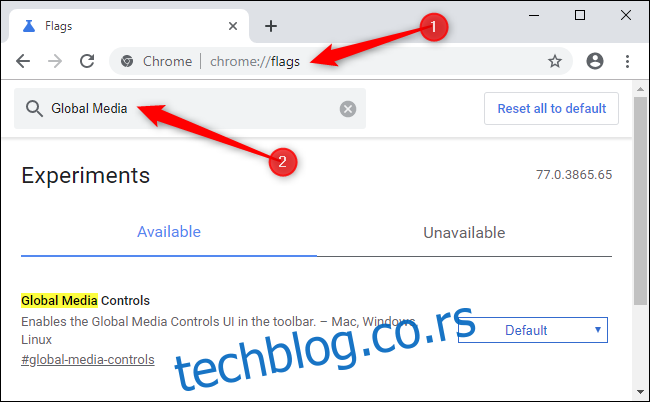
Кликните на поље са десне стране од „Global Media Controls“ и одаберите „Enabled“.
Chrome ће тражити да рестартујете прегледач. Када сте спремни, кликните на „Relaunch“, али пре тога, обавезно сачувајте свој рад на свим отвореним картицама. Након поновног покретања, Chrome ће отворити све картице које сте имали пре рестарта, али ће тренутно стање картица, попут података које сте унели у текстуалне оквире, бити изгубљено.
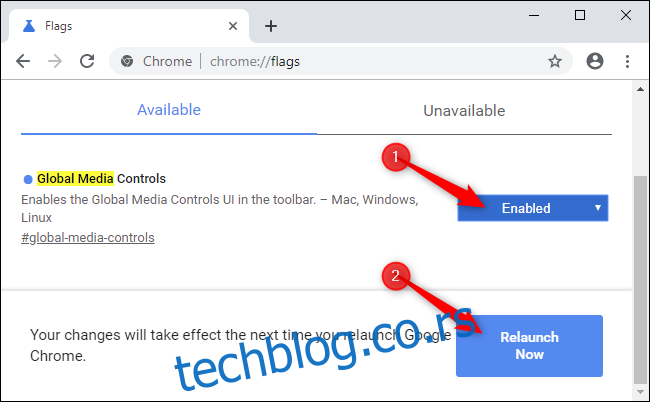
Нова Play/Pause икона ће се појавити у Chrome-у одмах након што нека картица почне да репродукује видео или аудио запис у вашем прегледачу. На пример, приметићете је када покренете YouTube видео или пуштате музику на Spotify вебсајту.
За коришћење контрола репродукције, довољно је да кликнете на дугме. Приказаће вам се назив онога што се репродукује, заједно са Play/Pause дугметом, као и дугмићима за „Претходно“ и „Следеће“. Уколико више картица репродукује различите садржаје, овде ће се појавити контроле за сваку картицу која активно репродукује медије.
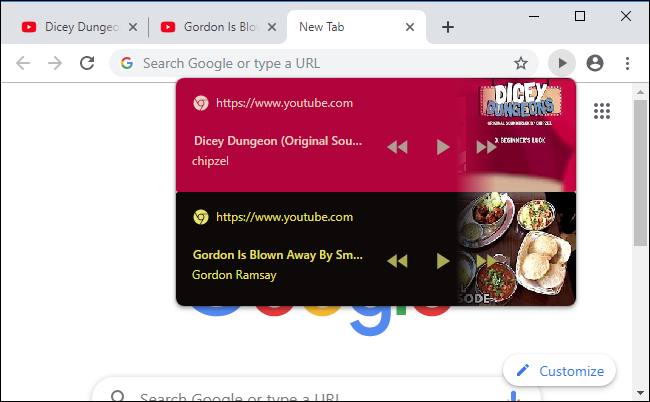
Play/Pause дугме је функционално чак и ако се медиј репродукује у другом прозору Chrome прегледача на вашем систему. Без обзира на то колико хаоса влада међу вашим картицама и прозорима, сада је изузетно лако контролисати репродукцију медија.